ANSYS第8章 两单元的常用操作
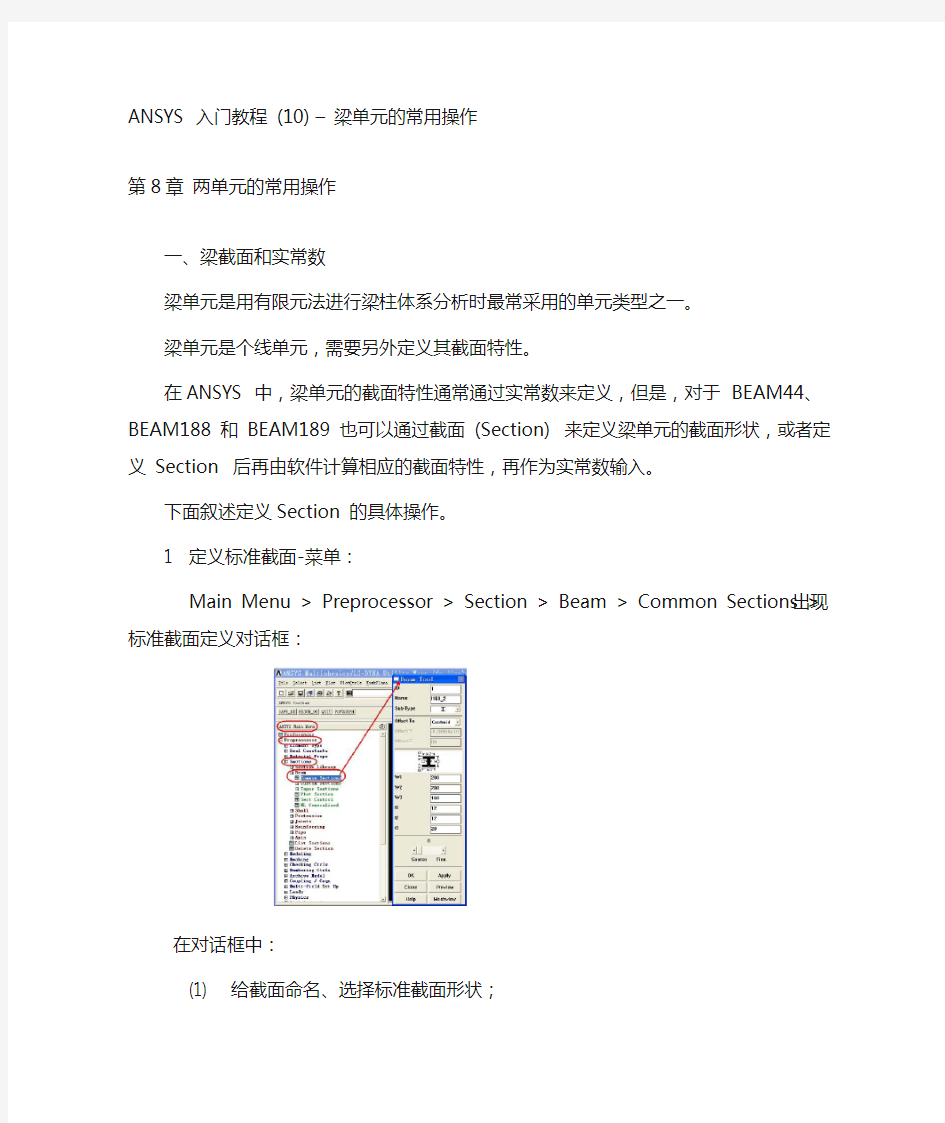

ANSYS 入门教程 (10) –梁单元的常用操作
第8章两单元的常用操作
一、梁截面和实常数
梁单元是用有限元法进行梁柱体系分析时最常采用的单元类型之一。
梁单元是个线单元,需要另外定义其截面特性。
在ANSYS 中,梁单元的截面特性通常通过实常数来定义,但是,对于 BEAM44、BEAM188 和 BEAM189 也可以通过截面 (Section) 来定义梁单元的截面形状,或者定义
Section 后再由软件计算相应的截面特性,再作为实常数输入。
下面叙述定义Section 的具体操作。
1 定义标准截面-菜单:
Main Menu > Preprocessor > Section > Beam > Common Sections > 出现标准截面定义对话框:
在对话框中:
(1) 给截面命名、选择标准截面形状;
(2) 选择节点偏移方法;
(3) 输入截面数据和选择截面网格粗细程度:
如果需要,可以修改截面的横向剪切刚度和添加分布质量(单位是质量/ 长度):
然后可以显示截面的形状和截面上的网格划分情况,以及有关的截面参数。截面上的网格是软件自动划分的,用于计算截面的几何参数。
首先选择要显示的截面和是否显示截面网格:
然后显示所选择的截面形状和几何参数:
也可以对截面列表:
列表结果:
右图显示了列表的部分内容:
对于不能使用截面的梁单元,可以将列表数据作为实常数输入到相应的梁单元类型定义
中。
需要时,可以删除已定义的截面:
2. 定义用户截面–需要先绘制相应的截面形状,然后将相应的AREA 定义为截面。操作过程如下:
(1) 绘制截面形状 - AREAs
(2) 对各线段设置网格尺寸:
对本例设置所有线段的单元长度为 4
设置网格尺寸之后:
(3) 然后定义用户截面:
ANSYS 并不马上生成新的截面,而是将新截面的数据写到一个“截面”文件中,如图,点击 OK 后将在工作目录中生成截面文件
2-C18.sec:
(4) 为了使用新定义的截面,需要读入该截面文件:
然后可以绘制该截面:
3. 定义变截面梁 (锥形梁):
定义锥形梁之前,必须先定义锥形梁两端的截面,比如我们先定义两个矩形截面beam-4 和 beam-5 如下:
然后定义锥形 (Taper) 截面:
采用 By XYZ Location 方法,定义截面 7:
使用截面7 对线段划分梁单元:
二、为划分网格设置单元属性
在对实体划分网格之前,需要设置单元属性。一般有两种方法:设置默认属性和对实体设置属性。前者用于此后划分网格的所有实体,直到重新设置默认单元属性为止;后者
只适用于被设置属性的实体。如果同时采用了这两种设置,对实体设置的属性优先于默认属性设置。
下面分别叙述这两种设置单元属性的方法。
1 设置默认属性:
设置内容包括:单元类型、材料编号、实常数号、单元坐标系以及截面号。其中截面号和实常数号设置一个即可,若同时设置,则以截面号优先。
然后选择线,划分梁单元:
为了显示梁单元的截面形状和方位,执行菜单:
Utility Menu > PlotCtrls > Style > Size and Shape > 弹出相应的对话框,在其中激活:Display of Element
在显示梁单元时会显示其截面形状:
2 对实体设置单元属性:
下面选择一根线段设置单元属性:
对所选择的实体设置单元属性:注意:这里有一个方向点的设置。激活该选项,在对线段设置单元属性兵点击 OK 后,将要求用户选择方向 KP 点。
选择线段的方向 KP 点:
对该线段划分网格,然后绘制单元,包括其截面形状。注意:由于定义了线段的方向 KP 点,所以梁截面的方向与前面是不一样的,二者相差90°:
看一下截面 C-180:
比较可见:
对于本例,由于线段平行 x 轴,如果不定义方向点,梁单元截面的 y、z 轴分别平行总体坐标系的 y、z 轴;如果定义了方向点,则截面 z 轴位于线段两端点与方向点组成的平面内。
如果线段是任意方向,不定义方向点,截面的方位较难控制;定义方向点,则截面的方位很容易确定。因此,一般情况应该定义方向点,除非截面形状是圆形,则可以不定义方向点。
三、在梁单元上施加分布载荷
虽然梁单元是对线段划分网格得到的,但是在梁单元上施加分布载荷却不是在线段上施加分布载荷,而是直接对梁单元施加分布载荷,菜单如下:
上页的对话框中,点击 ok 后出现如下对话框,定义具体的梁单元载荷。梁单元分布载荷的方式有多种,以下是最简单的,均布载荷:
所定义梁单元均布载荷如下:
以下为在梁单元上施加分布载荷(压力) 时的有关选项:
1 分布载荷作用位置–上面对话框中的 Load Key 值–压力作用面 (face) 编号:
根据帮助文件中的有关内容 (如 BEAM4):
face 1 (I-J) (-Z normal direction)
face 2 (I-J) (-Y normal direction)
face 3 (I-J) (+X tangential direction)
face 4 (I) (+X axial direction)
face 5 (J) (-X axial direction)
(对于反向载荷使用负值)
或见下页图。
图 4.1 BEAM4 几何
图中带圆圈的数字对应分布载荷定义对话框中的 Load Key;
右下角小图中的 T1~T8 为单元节点 I 和节点 J 处的各四个温度定义值。
2 定义线性变化的分布载荷
在定义梁单元分布载荷的对话框中,如果 VALI 不等于 VALJ,则定义沿梁长度方向成线性变化的分布载荷:
3 分布载荷作用范围及梁单元中间的集中力
梁单元上的分布载荷可以值作用在梁单元的部分长度上,或者是个集中力,由定义梁单元分布载荷对话框中下半部分的三个参数确定:
其中:
Ioffset 表示分布载荷的起始点到节点 I 的距离(从节点 I 到 J 的方向),Joffset 表示分布载荷的结束点到节点 J 的距离 (从节点 J 到 I 的方向);该“距离”可以是实际长度,也可以是与单元长度的比值。在 12 版之前,由相应梁单元的KEYOPT(10) 设置 (0 表示距离为长度,1 表示距离为与单元长度之比);在 12 版中由参数 LENRAT 设置。如果不输入 VALJ,默认等于 VALI。
如果 JOFFSET = -1,则 VALI 表示单点集中力,作用位置由 Ioffset 确定,而VALJ 则被忽略。
在施加梁压力载荷对话框中设置线性变化的分布载荷:
在施加梁压力载荷对话框中设置单元中间的集中力载荷:
四、梁单元的后处理
梁单元的节点位移可以直接通过 Plot Result 输出:
但是梁单元的节点应力不能直接通过 Plot Result 输出:
同样,梁单元的单元应力也不能直接输出:
梁单元的应力必须以“单元表”的方式输出:
为进行单元表操作,首先需要从相应单元的帮助文件中找到应力项的标识,如 BEAM4 单元表 4.3 中的有关项:
有关项的一些解释如下:
假定要输出单元的最大、最小应力,首先定义单元表,在对话框中点击 add 添加单元表项:
注意:虽然要求输出应力,对梁单元却不能使用 Stress 对应的项。
从上面的表 4.3 中可以查到,Smax、Smin 的 item (项标识) 为 NMISC 它 (以及LS、SMISC) 属于“序列项”,以下添加节点 I 处的最大应力,序列号为 NMISC,1:
同样添加节点 I 处的最小应力,序列号为 NMISC,2:
而节点 J 处的最大和最小应力的序列号分别为 NMISC,2 和 NMISC,4。最终单元表的定义如下:
为了绘制或列表单元表数据,应当先在定义单元表操作中,点击 Update 按钮,以读取当前单元的结果数据:
然后选择一个单元表数据项进行绘图:
如果选择在节点上不平均,显示为彩色的:
如果选择在节点上平均,显示看不出彩色:
也可以绘制应力变化云图:
或者弯矩沿梁长的变化曲线:
也可以对当前梁单元的单元表数据进行列表–一次可以列出多个数据项:
列表结果:
在列表的最后,会给出各表项的最大和最小值及单元编号:
附1:如何定制 Beam188/189 单元的用户化截面
ANSYS 提供了几种通用截面供用户选用,但有时不能满足用户的特殊需求。为此,ANSYS 提供了用户创建截面(库)的方法。如果你需要创建一个非通用横截面,必须创建一个用户网格文件。具体方法是,首先创建一个 2-D 实体模型 (area),然后利用 SECWRITE 命令将其保存:
Main Menu -> Preprocessor -> Sections -> Beam -> Write Sec Mesh
该过程的细节如下:
(1) 创建截面的几何模型(二维面模型)。
(2) 对所有线设置单元份数或者单元最大尺寸
Main Menu -> Preprocessor -> Meshing -> Size Cntrls -> Lines -> Picked Lines 或使用 MeshTool。记住:保证模型中的区格(cell)数不能超过 250 个。
(3) 选择菜单
Main Menu -> Preprocessor -> Sections -> Beam -> Write Sec Mesh
弹出一个拾取窗口,单击Pick All拾取包含区格的所有面。
(4) ANSYS 自动在所有面上创建区格。在划分网格时,ANSYS 可能显示单元形状差的消息,也可以被忽略不显示,但是总能看到一条消息“Unable to mesh area....”。如果已经完成上述工作,你清除所有面上的单元 (Main Menu>Preprocessor>-Meshing-Clear> Areas),并重复第 2、3、4 步,即必须重新控制网格密度。
(5) 如果第 4 步成功,则弹出 Write Section Library File 对话框,在 File Name 域填入一个未用过的 SECT 文件名,Drives 域指定一个截面文件存放驱动器,Directories 域指定一个截面文件存放目录,然后单击按钮 OK,完成用户截面文件建立。如果在第 3 步中给线指定太多单元份数,区格和节点的数目可能超过限制范围,必须清除所有面上的单元,重新执行第 2~4 步,直到获得合适数量的区格和节点。
完成上述工作后,必须在以后的分析中读取用户网格文件,才能在模型中使用该截面:
Main Menu -> Preprocessor -> Sections -> Beam –> Read Sect Mesh
定义成适当的截面 ID 号,就与通用梁截面完全一致。要想检查用户截面,只要绘制截面(网格)图:
Main Menu -> Preprocessor -> Sections -> Plot Section
或者列表截面属性:
Main Menu -> Preprocessor -> Sections -> List Sections
补充:
ANSYS 的梁单元中,44、188 和 189 号单元允许不用实常数,而是直接使用 Section 定义梁的截面参数;其余梁单元必须定义实常数,不能直接使用 Section 定义梁截面参数。
ANSYS 中的次泊松比 NUXY 和主泊松比 prxy
假设 Ex 大于 Ey,Vxy (PRXY) 大于 Vyx (NUXY),因此 Vxy 一般指主泊松比,Vyx 指次泊松比。对于正交异性 (orthotropic) 材料输入何种泊松比更合适,这需要知道材料的来源。实际上,orthotropic 材料一般输入主泊松比。对于各向同性材料,哪种都一样,因为主泊松比与次泊松比相等。
1. 在正交各向异性材料中才有 PRXY 和 NUXY 的概念,其实是 PR?? 的下标与通常说的泊松比一致,而 NU?? 的下标则相反,如下
PRXY = Vxy, NUXY = Vyx
为何有主 (或大) 泊松比和次 (或小) 泊松比之分呢?原来正交各向异性的刚度矩阵(或柔度矩阵) 可以用 12 个工程常数决定,其中三个杨氏模量、六 (三对) 个泊松比和三个剪切模量。而六个泊松比是两两相关联的,故只须提供三个。ANSYS 公司为防止下标混淆,就规定假设:
Ex > Ey > Ez,
根据相关公式,如: Vxy/Vyx = Ex/Ey,Vxy 必然大于 Vyx,就称 Vxy 为大泊松比 PXY。同理得出另外两个大泊松比 PRYZ = Vyx,PRXZ = Vxz,特别注意最后一个是 PRXZ 而不是"PRZX"。
其实这一大通解释也有些废话,因为使用中三个杨氏模量的实际值并不一定按大小顺序,故 PRXY 也不一定大于 NUXY,我们只要记住主泊松比的下标与常规泊松比下标一致就足够了。
ANSYS_使用经验
ANSYS 查询函数(Inquiry Function) 在ANSYS操作过程或条件语句中,常常需要知道有关模型的许多参数值,如选择集中的单元数、节点数,最大节点号等。此时,一般可通过*GET命令来获得这些参数。现在,对于此类问题,我们有了一个更为方便的选择,那就是查询函数— Inquiry Function。 Inquiry Function类似于ANSYS的 *GET 命令,它访问ANSYS数据库并返回要查询的数值,方便后续使用。ANSYS每执行一次查询函数,便查询一次数据库,并用查询值替代该查询函数。 假如你想获得当前所选择的单元数,并把它作为*DO循环的上界。传统的方法是使用*GET命令来获得所选择的单元数并把它赋给一个变量,则此变量可以作为*DO循环的上界来确定循环的次数 *get, ELMAX,elem,,count *do, I, 1, ELMAX … … *enddo 现在你可以使用查询函数来完成这件事,把查询函数直接放在*DO循环内,它就可以提供所选择的单元数*do, I, ELMIQR(0,13) … … *enddo 这里的ELMIQR并不是一个数组,而是一个查询函数,它返回的是现在所选择的单元数。括弧内的数是用来确定查询函数的返回值的。第一个数是用来标识你所想查询的特定实体(如单元、节点、线、面号等等),括弧内的第二个数是用来确定查询函数返回值的类型的(如选择状态、实体数量等)。 同本例一样,通常查询函数有两个变量,但也有一些查询函数只有一个变量,而有的却有三个变量。 查询函数的种类和数量很多,下面是一些常用、方便而快速快捷的查询函数 1 AREA—arinqr(areaid,key) areaid—查询的面,对于key=12,13,14可取为0; key—标识关于areaidr的返回信息 =1,选择状态 =12,定义的数目 =13,选择的数目 =14,定义的最大数 =-1,材料号 =-2,单元类型 =-3,实常数 =-4,节点数 =-6,单元数 … arinqr(areaid,key)的返回值 对于key=1 =0, areaid未定义 =-1,areaid未被选择 =1, areaid被选择 … 2 KEYPOINTS—kpinqr(kpid,key)
ansys各种结构单元介绍
一、单元分类 MP - ANSYS/Multiphysics DY - ANSYS/LS-Dyna3D FL - ANSYS/Flotran ME - ANSYS/Mechanical PR - ANSYS/Professional PP - ANSYS/PrepPost ST - ANSYS/Structural EM - ANSYS/Emag 3D ED - ANSYS/ED
LINK1 —二维杆单元 单元描述: LINK1单元有着广泛的工程应用,比如:桁架、连杆、弹簧等等。这种二维杆单元是杆轴方向的拉压单元,每个节点有2个自由度:沿节点坐标系x、y方向的平动。就象在铰接结构中的表现一样,本单元不承受弯矩。单元的详细特性请参考理论手册。三维杆单元的描述参见LINK8。 下图是本单元的示意图。 PLANE2 —二维6节点三角形结构实体单元 单元描述: PLANE2是与8节点PLANE82单元对应的6节点三角形单元。单元的位移特性是二次曲线,适合于模拟不规则的网格(比如由不同的CAD/CAM系统得到的网格)。 本单元由六个节点定义,每个节点有2个自由度:沿节点坐标系x、y 方向的平动。本单元可作为平面单元(平面应力或平面应变)或者作为轴对称单元使用。本单元还具有塑性、蠕变、膨胀、应力刚化、大变形、大应变等功能。详细特性请参考理论手册。 下图是本单元的示意图。
BEAM3二维弹性梁单元 BEAM3是一个轴向拉压和弯曲单元,每个节点有3个自由度:沿节点坐标系x、y方向的平动和绕z轴的转动。单元的详细特性请参考理论手册。其它的二维梁单元是塑性梁单元(BEAM23)和变截面非对称梁单元(BEAM54)。 下图是本单元的示意图。 BEAM4三维弹性梁单元 单元描述: BEAM4是一个轴向拉压、扭转和弯曲单元,每个节点有6个自由度:沿节点坐标系的x、y、z方向的平动和绕x、y、z轴的转动。本单元具有应力刚化和大变形功能。在大变形(有限转动)分析中允许使用一致切线刚度矩阵选项。本单元的详细特性请参考理论手册。变截面非对称弹性梁单元的描述参见BEAM44,三维塑性梁单元的描述参见BEAM24。
ansys Workbench15.0从入门到精通
第1章初识ANSYS Workbench 1.1 ANSYS Workbench 15.0 概述 经过多年的潜心开发,ANSYS公司在2002年发布ANSYS 7.0的同时正式推出了前后处理和软件集成环境ANSYS Workbench Environment(AWE)。到ANSYS 11.0版本发布时,已提升了ANSYS软件的易用性、集成性、客户化定制开发的方便性,深获客户喜爱。 Workbench在2014年发布的ANSYS 15.0版本中,在继承第一代Workbench的各种优势特征的基础上发生了革命性的变化,连同ANSYS 15.0版本可视为第二代Workbench(Workbench 2.0),其最大的变化是提供了全新的项目视图(Project Schematic View)功能,将整个仿真流程更加紧密地组合在一起,通过简单的拖曳操作即可完成复杂的多物理场分析流程。 Workbench所提供的CAD双向参数链接互动、项目数据自动更新机制、全面的参数管理、无缝集成的优化设计工具等,使ANSYS在仿真驱动产品设计(Simulation Driven Product Development)方面达到了前所未有的高度。 本节内容主要介绍ANSYS Workbench 15.0的相关软件知识,如果对其有所了解,可以 跳过本节的学习。 1.1.1 关于ANSYS Workbench 在ANSYS 15.0版本中,ANSYS对Workbench架构进行了全新设计,全新的项目视图(Project Schematic View)功能改变了用户使用Workbench仿真环境(Simulation)的方式。
第七章 ansys梁单元分析和横截面形状
第七章梁分析和横截面形状 7.1 梁分析概况 梁单元用于生成三维结构的一维理想化数学模型。与实体单元和壳单元相比,梁单元求解效率更高。 本章的内容只适用于 BEAM44(三维变截面单元)和另两种有限元应变单元 BEAM188 和 BEAM189 (三维梁单元)。这些梁单元与ANSYS 的其他梁单元相比,提供了更健壮的非线性分析能力,显著地改进了截面数据定义功能和可视化特性。参阅《ANSYS Elements Reference》中关于 BEAM44、BEAM188 和 BEAM189 单元的描述。 注意--如要对 BEAM44 单元采用本章论述的横截面定义功能,必须清楚不能应用这些功能来定义斜削的截面。此外,本章所述的后处理可视化功能不能应用于 BEAM44 单元。 注意--用户定义横截面功能可能不能应用CDWRITE命令。 7.2 何为横截面 横截面定义为垂直于梁轴的截面的形状。ANSYS提供有11种常用的梁横截面库,并支持用户自定义截面形状。当定义了一个横截面时,ANSYS 建立一个9节点的数值模型来确定梁的截面特性(Iyy,Izz 等),并求解泊松方程得到扭转特征。 图7-1是一个标准的Z型横截面,示出了截面的质心和剪切中心,以及计算得到的横截面特性。 图7-1 Z型横截面图
横截面和用户自定义截面网格将存储在横截面库文件中。如果用BEAM44、BEAM188、BEAM189 单元来模拟线实体,可用LATT命令将梁横截面属性赋予线实体。 7.3 如何生成横截面 用下列步骤生成横截面: 1、定义截面并与代表相应截面形状的截面号(Dection ID)关联。 2、定义截面的几何特性数值。 ANSYS 提供了表7-1 所列出的命令,可以完成横截面生成、查看、列表和操作横截面库的功能。 表7-1 ANSYS 横截面命令 命令GUI菜单路径目的 PRSSOL MainMenu>GeneralPostproc>ListRes ults> SectionSolutionUtilityMenu> List>Results>SectionSolution 打印梁截面结果 (BEAM44不支持) SECTYP E MainMenu>Preprocessor>Sections>- Beam-CommonSectnsMainMenu> Preprocessor>Sections>-Beam-Cust omSectns>ReadSectMesh 用SEID关联截面子类 型 SECDAT A MainMenu>Preprocessor>Sections>- Beam-CommonSectns 定义截面几何数据 SECOFF SET MainMenu>Preprocessor>Sections>- Beam-CommonSectnsMainMenu> Preprocessor>Sections>-Beam-Cust omSectns>ReadSectMesh 定义梁截面的截面偏 离 SECCON TROLS MainMenu>Preprocessor>Sections>- Beam-Add/Edit 覆盖程序计算的属性 值 SECNUM MainMenu>Preprocessor>-Attribute s-Define>DefaultAttribsMainMenu> Preprocessor>-Modeling-Create>El ements>ElemAttributes 识别关联到一个单元 的SECID
ANSYS单元特性之命令流算例
EX1.1 (LINK1) (1)进入后处理模块,显示节点位移和杆件内力 MID_NODE = NODE (A/2,-B,0 )! 寻找距离位置(A/2,-B,0)最近的点,存入MID_NODE *GET,DISP,NODE,MID_NODE,U,Y!提取节点MID_NODE上的位移UY,若果已知要求的节点,直接提取即可。 LEFT_EL = ENEARN (MID_NODE)! 需找距离节点MID_NODE最近的单元,存入LEFT_EL ETABLE,STRS,LS,1! 用轴向应力SAXL的编号“LS,1”定义单元表STRS *GET,STRSS,ELEM,LEFT_EL,ETAB,STRS! 从单元表STRS中提取LEFT_EL单元的应力结果,存入变量STRSS。注意:提取的轴向应力结果具体到指定的单元。 (2)申明数组,提取计算结果,并比较计算误差 *DIM,LABEL,CHAR,2!定义2个元素的字符型数组LABEL *DIM,V ALUE,,2,3!定义2*3的数值型数组V ALUE LABEL(1) = 'STRS_MPa','DEF_mm' ! 给字符型数组的第1个元素赋值 *VFILL,V ALUE(1,1),DATA,1,-0.05498 ! 给其他数值型数组中的元素赋值 *VFILL,V ALUE(1,2),DATA,STRSS,DISP *VFILL,V ALUE(1,3),DATA,ABS(STRSS /1 ) ,ABS( DISP /0.05498 ) /OUT,EX1_1,out !将输出内容重定向到文件EX1_1.out /COM ! 以注释形式输出内容 /COM,------------------- EX1.1 RESULTS COMPARISON --------------------- /COM, /COM, | TARGET | ANSYS | RATIO /COM, *VWRITE,LABEL(1),V ALUE(1,1),V ALUE(1,2),V ALUE(1,3) (1X,A8,' ',F10.3,' ',F10.3,' ',1F5.3) /COM,---------------------------------------------------------------- /OUT ! 结束数据重定向,关闭输出文件 FINISH *LIST,EX1_1,out ! 列表显示文件EX1_1.out的内容 EX1.2 (LINK1) /PNUM, NODE,1!打开节点编号显示 /NUMBER, 2!只显示编号,不使用色彩 列表显示节点位移和单元的计算结果 PRDISP! 列表显示节点位移值计算结果 ETABLE, MFORX,SMISC,1!以杆单元的轴力为内容,建立单元表MFORX ETABLE, SAXL, LS, 1 !以杆的轴向应力为内容,建立单元表SAXL ETABLE, EPELAXL, LEPEL, 1! 以杆单元的轴向应变为内容,建立单元表EPELAXL PRETAB! 显示单元表中的计算结果
ansys通用后处理器详解
第5章通用后处理器(POST1) 静力分析 5.1概述 使用POST1通用后处理器可观察整个模型或模型的一部分在某一时间点(或频率)上针对指定载荷组合时的结果。POST1有许多功能,包括从简单的图象显示到针对更为复杂数据操作的列表,如载荷工况的组合。 要进入ANSYS通用后处理器,输入/POST1命令(Main Menu>General Postproc). 5.2将数据结果读入数据库 POST1中第一步是将数据从结果文件读入数据库。要这样做,数据库中首先要有模型数据(节点,单元等)。若数据库中没有模型数据,输入RESUME命令(Utility Menu>File>Resume Jobname.db)读入数据文件Jobname.db。数据库包含的模型数据应该与计算模型相同,包括单元类型、节点、单元、单元实常数、材料特性和节点座标系。 注:数据库中被选来进行计算的节点和单元组应和模型中的节点和单元组属于相同组,否则会出现数据不匹配。有关数据不匹配的详细资料见5.2.2.3章。 一旦模型数据存在数据库中,输入SET,SUBSET或APPEND命令均可从结果文件中读入结果数据。 5.2.1 读入结果数据 输入SET命令(Main Menu>General PostProc>datatype),可在一特定的载荷条件下将整个模型的结果数据从结果文件中读入数据库,覆盖掉数据库中以前存在的数据。边界条件信息(约束和集中力)也被读入,但这仅在存在单元节点载荷或反作用力的情况下,详情请见OUTRES命令。若它们不存在,则不列出或显示边界条件,但约束和集中载荷可被处理器读入,而且表面载荷和体积载荷并不更新,并保持它们最后指定的值。如果表面载荷和体积载荷是使用表格指定的,则它们将依据当前的处理结果集,表格中相应的数据被读入。加载条件靠载荷步和子步或靠时间(或频率)来识别。命令或路径方式指定的变元可以识别读入数据库的数据。例如:SET,2,5读入结果,表示载荷步为2,子步为5。同理,SET,,,,,3.89表示时间为3.89时的结果(或频率为3.89,取决于所进行分析的类型)。若指定了尚无结果的时刻,程序将使用线性插值计算出该时刻的结果。 结果文件(Jobname.RST)中缺省的最大子步数为1000,超出该界限时,需要输入SET,Lstep,LAST引入第1000个载荷步,使用/CONFIG增加界限。 注:对于非线性分析,在时间点间进行插值常常会降低精度。因此,要使解答可用,务必在可求时间值处进行后处理。
ANSYS中单元类型介绍和单元的选择原则
ANSYS中单元类型介绍和单元的选择原则ANSYS中单元类型的选择 初学ANSYS的人,通常会被ANSYS所提供的众多纷繁复杂的单元类型弄花了眼,如何选择正确的单元类型,也是新手学习时很头疼的问题。 类型的选择,跟你要解决的问题本身密切相关。在选择单元类型前,首先你要对问题本身有非常明确的认识,然后,对于每一种单元类型,每个节点有多少个自由度,它包含哪些特性,能够在哪些条件下使用,在ANSYS的帮助文档中都有非常详细的描述,要结合自己的问题,对照帮助文档里面的单元描述来选择恰当的单元类型。 1.该选杆单元(Link)还是梁单元(Beam)? 这个比较容易理解。杆单元只能承受沿着杆件方向的拉力或者压力,杆单元不能承受弯矩,这是杆单元的基本特点。 梁单元则既可以承受拉,压,还可以承受弯矩。如果你的结构中要承受弯矩,肯定不能选杆单元。 对于梁单元,常用的有beam3,beam4,beam188这三种,他们的区别在于: 1)、beam3是2D的梁单元,只能解决2维的问题。 2)、beam4是3D的梁单元,可以解决3维的空间梁问题。 3)、beam188是3D梁单元,可以根据需要自定义梁的截面形状。(常规是6个自由度,比如是用于桁架等框架结构,如鸟巢,飞机场的架构) 2.对于薄壁结构,是选实体单元还是壳单元? 对于薄壁结构,最好是选用shell单元,shell单元可以减少计算量,如果你非要用实体单元,也是可以的,但是这样计算量就大大增加了。而且,如果选实体单元,薄壁结构承受弯矩的时候,如果在厚度方向的单元层数太少,有时候计算结果误差比较大,反而不如shell单元计算准确。 实际工程中常用的shell单元有shell63,shell93。shell63是四节点的shell单元(可以退化为三角形),shell93是带中间节点的四边形shell单元(可以退化为三角形),shell93单元由于带有中间节点,计算精度比shell63更高,但是由于节点数目比shell63多,计算量会增大。对于一般的问题,选用shell63就足够了。
ansys关于薄板、厚板、壳单元的特性区别要点
一、板壳弯曲理论简介 1. 板壳分类 按板面内特征尺寸与厚度之比划分: 当L/h < (5~8) 时为厚板,应采用实体单元。 当(5~8) < L/h < (80~100) 时为薄板,可选2D 实体或壳单元 当L/h > (80~100) 时为薄膜,可采用薄膜单元。 壳类结构按曲率半径与壳厚度之比划分: 当R/h >= 20 时为薄壳结构,可选择薄壳单元。 当6 < R/h < 20 时为中厚壳结构,选择中厚壳单元。 当R/h <= 6 时为厚壳结构。 上述各式中h 为板壳厚度,L 为平板面内特征尺度,R 为壳体中面的曲率半径。2. 薄板理论的基本假定 薄板所受外力有如下三种情况: ①外力为作用于中面内的面内荷载。弹性力学平面应力问题。 ②外力为垂直于中面的侧向荷载。薄板弯曲问题。 ③面内荷载与侧向荷载共同作用。 所谓薄板理论即板的厚度远小于中面的最小尺寸,而挠度又远小于板厚的情况,也称为古典薄板理论。 薄板通常采用Kirchhoff-Love 基本假定: ①平行于板中面的各层互不挤压,即σz = 0。 ②直法线假定:该假定忽略了剪应力和所引起的剪切变形,且认为板弯曲时沿板厚方向各点的挠度相等。 ③中面内各点都无平行于中面的位移。 薄板小挠度理论在板的边界附近、开孔板、复合材料板等情况中,其结果不够精确。 3. 中厚板理论的基本假定 考虑横向剪切变形的板理论,一般称为中厚板理论或Reissner(瑞斯纳)理论。该理论不再采用直法线假定,而是采用直线假定,同时板内各点的挠度不等于中面挠度。 自Reissner 提出考虑横向剪切变形的平板弯曲理论后,又出现了许多精化理论。但大致分为两类,如Mindlin(明特林)等人的理论和Власов(符拉索夫)等人的理论。 厚板理论是平板弯曲的精确理论,即从3D 弹性力学出发研究弹性曲面的精确表达式。 4. 薄壳理论的基本假定 也称为Kirchhoff-Love(克希霍夫-勒夫)假定: ①薄壳变形前与中曲面垂直的直线,变形后仍然位于已变形中曲面的垂直线上,且其长度保持不变。
ANSYS命令流及注释详解
ANSYS最常用命令流+中文注释 VSBV, NV1, NV2, SEPO, KEEP1, KEEP2 —Subtracts volumes from volumes,用于2个solid相减操作,最终目的是要nv1-nv2=?通过后面的参数设置,可以得到很多种情况:sepo项是2个体的边界情况,当缺省的时候,是表示2个体相减后,其边界是公用的,当为sepo的时候,表示相减后,2个体有各自的独立边界。keep1与keep2是询问相减后,保留哪个体?当第一个为keep时,保留nv1,都缺省的时候,操作结果最终只有一个体,比如:vsbv,1,2,sepo,,keep,表示执行1-2的操作,结果是保留体2,体1被删除,还有一个1-2的结果体,现在一共是2个体(即1-2与2),且都各自有自己的边界。如vsbv,1,2,,keep,,则为1-2后,剩下体1和体1-2,且2个体在边界处公用。同理,将v换成a 及l是对面和线进行减操作! mp,lab, mat, co, c1,…….c4 定义材料号及特性 lab: 待定义的特性项目(ex,alpx,reft,prxy,nuxy,gxy,mu,dens) ex: 弹性模量 nuxy: 小泊松比 alpx: 热膨胀系数 reft: 参考温度 reft: 参考温度 prxy: 主泊松比 gxy: 剪切模量 mu: 摩擦系数 dens: 质量密度 mat: 材料编号(缺省为当前材料号) co: 材料特性值,或材料之特性,温度曲线中的常数项 c1-c4: 材料的特性-温度曲线中1次项,2次项,3次项,4次项的系数 定义DP材料: 首先要定义EX和泊松比:MP,EX,MA T,…… MP,NUXY,MAT,…… 定义DP材料单元表(这里不考虑温度):TB,DP,MA T 进入单元表并编辑添加单元表:TBDATA,1,C TBDATA,2,ψ TBDATA,3,…… 如定义:EX=1E8,NUXY=0.3,C=27,ψ=45的命令如下:MP,EX,1,1E8 MP,NUXY,1,0.3 TB,DP,1 TBDATA,1,27 TBDATA,2,45这里要注意的是,在前处理的最初,要将角度单位转化到“度”,即命令:*afun,deg VSEL, Type, Item, Comp, VMIN, VMAX, VINC, KSWP Type,是选择的方式,有选择(s),补选(a),不选(u),全选(all)、反选(inv)等,其余方式不常用 Item, Comp 是选取的原则以及下面的子项 如volu 就是根据实体编号选择, loc 就是根据坐标选取,它的comp就可以是实体的某方向坐标! 其余还有材料类型、实常数等 MIN, VMAX, VINC,这个就不必说了吧! ,例:vsel,s,volu,,14 vsel,a,volu,,17,23,2 上面的命令选中了实体编号为14,17,19,21,23的五个实体 VDELE, NV1, NV2, NINC, KSWP: 删除未分网格的体 nv1:初始体号 nv2:最终的体号 ninc:体号之间的间隔 kswp=0:只删除体 kswp=1:删除体及组成关键点,线面 如果nv1=all,则nv2,ninc不起作用 其后面常常跟着一条显示命令VPLO,或aplo,nplo,这个湿没有参数的命令,输入后直接回车,就可以显示刚刚选择了的体、面或节点,很实用的哦! Nsel, type, item, comp, vmin, vmax, vinc, kabs 选择一组节点为下一步做准备 Type: S: 选择一组新节点(缺省) R: 在当前组中再选择 A: 再选一组附加于当前组 U: 在当前组中不选一部分 All: 恢复为选中所有 None: 全不选 Inve: 反向选择 Stat: 显示当前选择状态 Item: loc: 坐标 node: 节点号
ANSYS中单元的选择
在结构分析中,“结构”一般指结构分析的力学模型。按几何特征和单元种类,结构可分为杆系结构、板壳结构和实体结构。杆系结构:其杆件特征是一个方向的尺度远大于其它两个方向的尺度,例如长度远大于截面高度和宽度的梁。元类型有杆、梁和管单元(一般单称为线单元)。板壳结构:是一个方向的尺度远小于其它两个方向尺度的结构,如平板结构和壳结构。单元为壳单元。实体结构:则是指三个方向的尺度约为同量级的结构,例如挡土墙、堤坝、基础等。单元为3D实体单元和2D 实体单元。 杆系结构: ①当构件15>L/h≥4时,采用考虑剪切变形的梁单元。(h为杆系的高度) ②当构件L/h≥15时, 采用不考虑剪切变形的梁单元。 ③BEAM18X系列可不必考虑L/h的值,但在使用时必须达到一定程度的网格密度。对于薄壁杆件结构,由于剪切变形影响很大,所以必须考虑剪切变形的影响。 板壳结构: 当L/h<5~8时为厚板,应采用实体单元。(h为板壳的厚度)当5~8
对于壳类结构,一般R/h≥20为薄壳结构,可选择薄壳单元,否则选择中厚壳单元。 对于既非梁亦非板壳结构,可选择3D实体单元。 杆单元适用于模拟桁架、缆索、链杆、弹簧等构件。该类单元只承受杆轴向的拉压,不承受弯矩,节点只有平动自由度。不同的单元具有弹性、塑性、蠕变、膨胀、大转动、大挠度(也称大变形)、大应变(也称有限应变)、应刚化(也称几何刚度、初始应力刚度等)等功能 ⑴杆单元均为均质直杆,面积和长度不能为零(LINK11无面积参数)。仅承受杆端荷载,温度沿杆元长线性变化。杆元中的应力相同,可考虑初应变。 ⑵LINK10属非线性单元,需迭代求解。LINK11可作用线荷载;仅有集中质量方式。 ⑶LINK180无实常数型初应变,但可输入初应力文件,可考虑附加质量;大变形分析时,横截面面积可以是变化的,即可为轴向伸长的函数或刚性的。 ⑷通常用LINK1和LINK8模拟桁架结构,如屋架、网架、网壳、桁架桥、桅杆、塔架等结构,以及吊桥的吊杆、拱桥的系杆等构件,必须注意线性静力分析时,结构不能是几何可
ANSYS-分析基本步骤.doc
第一章 ANSYS 分析基本步骤 (黑小2) 本章目标(黑小3) 学习完本章后,学员应该能够初步掌握ANSYS 分析问题的基本操 作步骤.(揩小4) Lesson A. 分析过程 2-1. ANSYS 分析过程中的三个主要步骤. 2-2. ANSYS 分析步骤在GUI 中的体现. Lesson B. 文件管理 2-3. ANSYS 文件系统: a. ANSYS 在分析过程中怎样使用文件. b. ANSYS 使用的文件名称的格式. c. 确定 ANSYS 默认的文件名. 2-4. ANSYS 的数据库: a. ANSYS 数据库中存储的数据. b. 数据库的存储操作. c. 数据库的恢复操作. d. 怎样通过存储及恢复数据库文件修改错误. Lesson C. ANSYS 分析基本步骤训练 2-5. ANSYS 分析过程实例演练. Lesson A. 分析过程 ANSYS 分析采用的是有限元分析技术。在分析时,必须将实际问题的模型转化为有限元模型。有限元分析(FEA) 是对物理现象(几何及载荷工况)的模拟,是对真实情况的数值近似。通过划分单元,求解有限个数值来近似模拟真实环境的无限个未知量。 Objective Lesson Objectives
1. 创建有限元模型 – 创建或读入几何模型. – 定义材料属性. – 划分单元 (节点及单元). 2. 施加载荷进行求解 – 施加载荷及载荷选项. – 求解. 3. 查看结果 – 查看分析结果. – 检验结果. (分析是否正确) 分析的三个主要步骤可在主菜单中得到明确体现。主菜单中各部分的顺序基本上是按着常规问题分析顺序设置的。 1.建立有限元模型 2.施加载荷求解 3.查看结果 主菜单 2-2. ANSYS 分析步骤在GUI 中的体现. 1-1. ANSYS 分析过程中的三个主要步骤. Procedure 1. ..... 2. ..... 3. .....
ANSYS命令 详解~ 部分~
FX MX UX ROTX VX AX ACLX OMGX TEMP RBFX RBMX RBUX RBRX RBVX RBOX PRESS DCURVE DCURVE Option,LCID,Par1,Par2 Option----ADD,DELE, LIST, PLOT LCID---- Par1,Par2---[ *DIM *DIM Par,Type,IMAX,JMAX,KMAX,Var1,Var2,Var3 ! Par--- Type--- ARRAY IMAX,JMAX,KMAX--- *SET *SET Par,V ALUE! Par--- V ALUE--- EDLOAD ~ EDLOAD Option, Lab, KEY, Cname, Par1,Par2,PHASE,LCID,SCALE,BTIME,DTIME Option---ADD,DELE,LIST Lab--- FX UY PRSSURE KEY--- PRESSURE KEY ID EDLCS CID Cname--- Par1,Par2--- PHASE--- 0= =1 =2 LCID--- SCALE--- BTIME DTIME--- GUI Preprofessor>LS-DYNA Options>Loading Options>Specify Loads Solution>Loading Options>specify Loads EDFPLOT EDFPLOT KEY KEY--- ON 1 OFF 0 GUI Main Menu>Preprofessor>LS-DYNA Options>Loading Options>Show Forces EDVEL
ansys各种单元及使用
ansys单元类型种类统计 单元名称种类单元号 LINK (共12种) 1,8,10,11,31,32,33,34,68,160,167,180 PLANE (共20种)2,13,25,35,42,53,55,67,75,77,78,82,83,121,145,146,162,182,183,223 BEAM (共09种)3,4,23,24,44,54,161,188,189 SOLID (共30 种)5,45,46,62,64,65,69,70,87,90,92,95,96,97,98,117,122,123,127,128,147,148,164,168, 185,186,187,191,226,227 COMBIN (共05种)7,14,37,39,40 INFIN (共04种)9,47,110,111 CONTAC (共05种)12,26,48,49,52 PIPE (共06种)16,17,18,20,59,60 MASS (共03种)21,71,166 MATRIX (共02种)27,50 SHELL (共19种)28,41,43,51,57,61,63,91,93,99,131,132,143,150,157,163,181,208,209 FLUID (共14种)29,30,38,79,80,81,116,129,130,136,138,139,141,142 SOURC (共01种)36 HYPER (共06种)56,58,74,84,86,158 VISCO (共05种)88,89,106,107,108 CIRCU (共03种)94,124,125 TRANS (共02种)109,126 INTER (共05种)115,192,193,194,195 HF (共03种)118,119,120 ROM (共01种)144 SURF (共04种)151,152,153,154 COMBI (共01种)165 TARGE (共02种)169,170 CONTA (共06种)171,172,173,174,175,178 PRETS (共01种)179 MPC (共01种)184 MESH (共01种)20
ANSYS中CERIG命令详解
CERIG命令详解 2011-12-21 21:27:42| 分类:ANSYS | 标签:|字号大中小订阅 ansys学习-耦合与约束方程 1 耦合 当需要迫使两个或多个自由度取得相同(但未知)值,可以将这些自由度耦合在一起。耦合自由度集包含一个主自由度和一个或多个其它自由度。 典型的耦合自由度应用包括: "模型部分包含对称; "在两重复节点间形成销钉、铰链、万向节和滑动连接; "迫使模型的一部分表现为刚体。 如何生成耦合自由度集 1.在给定节点处生成并修改耦合自由度集 命令:CP GUI: Main Menu>Preprocessor>Coupling / Ceqn>Couple DOFs 在生成一个耦合节点集之后,通过执行一个另外的耦合操作(保证用相同的参考编号集)将更多节点加到耦合集中来。也可用选择逻辑来耦合所选节点的相应自由度。用CP命令输入负的节点号来删除耦合集中的节点。要修改一耦合自由度集(即增、删节点或改变自由度标记)可用CPNGEN命令。(不能由GUI直接得到CPNBGEN命令)。 2.耦合重合节点。 CPINTF命令通过在每对重合节点上定义自由度标记生成一耦合集而实现对模型中重合节点的耦合。此操作对“扣紧”几对节点(诸如一条缝处)尤为有用。 命令:CPINTF GUI: Main Menu>Preprocessor>Coupling / Ceqn>Coincident Nodes 3.除耦合重复节点外,还可用下列替换方法迫使节点有相同的表现方式: o如果对重复节点所有自由度都要进行耦合,常用NUMMRG命令(GUI:Main Menu>Preprocessor>Numbering Ctrls>Merge Items)合并节点。 o可用EINTF命令(GUI:Main Menu> Preprocessor>Create> Elements >At CoincidNd)通在重复节点对之间生成2节点单元来连接它们。 o用CEINTF命令(GUI:Main Menu>Preprocessor> Coupling/Ceqn>Adjacent Regions)将两个有不相似网格模式的区域连接起来。这项操作使一个区域的选定节点与另一个区域的选定单元连接起来生成约束方程。 生成更多的耦合集 一旦有了一个或多个耦合集,可用这些方法生成另外的耦合集: 1.用下列方法以相同的节点号但与已有模式集不同的自由度标记生成新的耦合集。 命令:CPLGEN GUI: Main Menu>Preprocessor>Coupling / Ceqn>Gen w/Same Nodes 2.用下列方法生成与已有耦合集不同(均匀增加的)节点编号但有相同的自由度标记的新的耦合集:
ansys命令流
第一天目标: 熟悉ANSYS基本关键字的含义k --> Keypoints关键点l --> Lines线a --> Area 面v --> Volumes体e --> Elements单元n --> Nodes节点cm --> component组元et --> element type单元类型mp --> material property材料属性r --> real constant实常数d --> DOF constraint约束f --> Force Load集中力sf --> Surface load on nodes 表面载荷bf --> Body Force on Nodes体载荷ic --> Initial Conditions初始条件第二天目标: 了解命令流的整体结构,掌握每个模块的标识!文件说明段/BATCH/TILE,test analysis!定义工作标题/FILENAME,test!定义工作文件名/PREP7!进入前处理模块标识!定义单元,材料属性,实常数段ET,1,SHELL63!指定单元类型ET,2,SOLID45!指定体单元MP,EX,1,2E8!指定弹性模量MP,PRXY,1, 0.3!输入泊松比MP,DENS,1, 7.8E3!输入材料密度R,1, 0.001!指定壳单元实常数-厚度......!建立模型K,1,0,0,,!定义关键点 K,2,50,0,,K,3,50,10,,K,4,10,10,,K,5,10,50,,K,6,0,50,,A,1,2,3,4,5,6,!由关键点生成面......!划分网格ESIZE,1,0,AMESH, 1......FINISH!前处理结束标识/SOLU!进入求解模块标识!施加约束和载荷DL,5,,ALLSFL,3,PRES,1000SFL,2,PRES, 1000......SOLVE!求解标识FINISH!求解模块结束标识/POST1!进入通用后处理器标识....../POST26!进入时间历程后处理器……/EXIT,SAVE!退出并存盘以下是日志文件中常出现的一些命令的标识说明,希望能给大家在整理LOG文件时有所帮助/ANGLE!指定绕轴旋转视图/DIST!说明对视图进行缩放/DEVICE!设置图例的显示,如: 风格,字体等/REPLOT!重新显示当前图例/RESET!恢复缺省的图形设置/VIEW!设置观察方向/ZOOM!对图形显示窗口的某一区域进行缩放第三天生成关键点和线部分 1.生成关键点K,关键点编号,X坐标,Y坐标,Z坐标例:
ANSYS分析中的单元选择方法
ANSYS分析中的单元选择方法 ANSYS的单元库提供了100多种单元类型,单元类型选择的工作就是将单元的选择范围缩小到少数几个单元上; 一、设定物理场过滤菜单,将单元全集缩小到该物理场涉及的单元; 二、根据模型的几何形状选定单元的大类,如线性结构则只能用“Plane、Shell”这种单元去模拟;根据模型结构的空间维数细化单元的类别,如确定为“Beam”单元大类之后,在对话框的右栏中,有2D和3D的单元分类,则根据结构的维数继续缩小单元类型选择的范围; 三、确定单元的大类之后,又是也可以根据单元的阶次来细分单元的小类,如确定为“Solid-Quad”,此时有四种单元类型: Quad 4node 42 Quad 4node 183 Quad 8node 82 Quad 8node 183 前两组即为低阶单元,后两组为高阶单元; 四、根据单元的形状细分单元的小类,如对三维实体,此时则可以根据单元形状是“六面体”还是“四面体”,确定单元类型为“Brick”还是“Tet”; 五、根据分析问题的性质选择单元类型,如确定为2D的Beam单元后,此时有三种单元类型可供选择,如下:2D elastic 3 2Dplastic 23 2D tapered 54,根据分析问题是弹性还是塑性确定为“Beam3”或“Beam4”,若是变截面的非对称的问题则用“Beam54”。 六、进行完前面的选择工作,单元类型就基本上已经定位在2-3种单元类型上了,接下来打开这几种单元的帮助手册,进行以下工作: 仔细阅读其单元描述,检查是否与分析问题的背景吻合、了解单元所需输入的参数、单元关键项和载荷考虑;了解单元的输出数据;仔细阅读单元使用限制和说明。
ANSYS单元详解
Mass21是由6个自由度的点元素,x,y,z三个方向的线位移以及绕x,y,z轴的旋转位移。每个自由度的质量和惯性矩分别定义。 Link1可用于各种工程应用中。根据应用的不用,可以把此元素看成桁架,连杆,弹簧,等。这个2维杆元素是一个单轴拉压元素,在每个节点都有两个自由度。X,y,方向。铰接,没有弯矩。 Link8可用于不同工程中的杆。可用作模拟构架,下垂电缆,连杆,弹簧等。3维杆元素是单轴拉压元素。每个点有3个自由度。X,y,z方向。作为铰接结构,没有弯矩。具有塑性,徐变,膨胀,应力强化和大变形的特性。 Link10 3维杆元素,具有双线性劲度矩阵的特性,单向轴拉(或压)元素。对于单向轴拉,如果元素变成受压,则硬度就消失了。此特性可用于静力钢缆中,当整个钢缆模拟成一个元素时。当需要静力元素能力但静力元素又不是初始输入时,也可用于动力分析中。该元素是shell41的线形式,keyopt(1)=2,’cloth’选项。如果分析的目的是为了研究元素的运动,(没有静定元素),可用与其相似但不能松弛的元素(如link8和pipe59)代替。当最终的结构是一个拉紧的结构的时候,Link10也不能用作静定集中分析中。但是由于最终局于一点的结果松弛条件也是有可能的。在这种情况下,要用其他的元素或在link10中使用‘显示动力’技术。Link10每个节点有3个自由度,x,y,z方向。在拉(或压)中都没有抗弯能力,但是可以通过在每个link10元素上叠加一个小面积的量元素来实现。具有应力强化和大变形能力。 Link11用于模拟水压圆筒以及其他经受大旋转的结构。此元素为单轴拉压元素,每个节点有3个自由度。X,y,z方向。没有弯扭荷载。 Link180可用于不同的工程中。可用来模拟构架,连杆,弹簧,等。此3维杆元素是单轴拉压元素,每个节点有3个自由度。X,y,z方向。作为胶接结构,不考虑弯矩。具有塑性,徐变,旋转,大变形,大应变能力。link180在任何分析中都包括应力强化项(分析中,nlgeon,on),此为缺省值。支持弹性,各向同性硬化塑性,运动上的硬化塑性,希尔各向异性塑性,chaboche 非线性硬化塑性和徐变等。 Beam3单轴元素,具有拉,压,弯性能。在每个节点有3个自由度。X,y,方向以及绕z轴的旋转。 Beam4是具有拉压扭弯能力的单轴元素。每个节点有6个自由度,x,y,z,绕x,y,z 轴。具有应力强化和大变形能力。在大变形分析中,提供了协调相切劲度矩阵选项。
ANSYS单元类型详细
把收集到得ANSYS单元类型向大家交流下。 初学ANSYS的人,通常会被ANSYS所提供的众多纷繁复杂的单元类型弄花了眼,如何选择正确的单元类型,也是新手学习时很头疼的问题。 单元类型的选择,跟你要解决的问题本身密切相关。在选择单元类型前,首先你要对问题本身有非常明确的认识,然后,对于每一种单元类型,每个节点有多少个自由度,它包含哪些特性,能够在哪些条件下使用,在ANSYS的帮助文档中都有非常详细的描述,要结合自己的问题,对照帮助文档里面的单元描述来选择恰当的单元类型。 1.该选杆单元(Link)还是梁单元(Beam)? 这个比较容易理解。杆单元只能承受沿着杆件方向的拉力或者压力,杆单元不能承受弯矩,这是杆单元的基本特点。 梁单元则既可以承受拉,压,还可以承受弯矩。如果你的结构中要承受弯矩,肯定不能选杆单元。 对于梁单元,常用的有beam3,beam4,beam188这三种,他们的区别在于: 1)beam3是2D的梁单元,只能解决2维的问题。 2)beam4是3D的梁单元,可以解决3维的空间梁问题。 3)beam188是3D梁单元,可以根据需要自定义梁的截面形状。 2.对于薄壁结构,是选实体单元还是壳单元? 对于薄壁结构,最好是选用shell单元,shell单元可以减少计算量,如果你非要用实体单元,也是可以的,但是这样计算量就大大增加了。而且,如果选实体单元,薄壁结构承受弯矩的时候,如果在厚度方向的单元层数太少,有时候计算结果误差比较大,反而不如shell单元计算准确。 实际工程中常用的shell单元有shell63,shell93。shell63是四节点的shell单元(可以退化为三角形),shell93是带中间节点的四边形shell单元(可以退化为三角形),shell93单元由于带有中间节点,计算精度比shell63更高,但是由于节点数目比shell63多,计算量会增大。对于一般的问题,选用shell63就足够了。 除了shell63,shell93之外,还有很多其他的shell单元,譬如shell91,shell131,shell163等等,这些单元有的是用于多层铺
